Если какое-то универсальное приложение в Windows 10 начнет работать неправильно, вы всегда можете сбросить его в соответствующем разделе приложения Параметры. Правда, доступны для такого сброса далеко не все универсальные приложения, взять, к примеру, то же меню Пуск. Для восстановления работы таких приложений Windows 10 предлагает использовать консоль Powershell, хотя надо признать, процедура эта никогда не отличалась особым удобством и практичностью.
И вот, начиная со сборки 20175 в Microsoft предложили более простой и удобный способ восстановления любых универсальных приложений к их исходным настройкам с использованием той же консоли PowerShell, в том числе тех из них, сброс которых недоступен из приложения Параметры.
Запустите консоль PowerShell от имени администратора и выполните в ней команду следующего вида:
Get-AppxPackage | Select name
В результате вы получите более или менее длинный список установленных на компьютере универсальных приложений.
Найдите в нём приложение, которые хотите сбросить и сформируйте команду следующего вида:
Get-AppxPackage НазваниеПриложения | Reset-AppxPackage
Надо сказать, на этом этапе вам, скорее всего, придется столкнуться с определенной сложностью. Во-первых, все названия приложений выводятся на английском языке, во-вторых, некоторые из них вообще могут быть представлены набором чисел и символов.
То, что Microsoft.WindowsCalculartor представляет собой штатный UWP-калькулятор, это и так понятно, а вот какому приложению соответствует запись Microsoft.549981C3F5F1? В сборке 20175 это Кортана, но ведь вы этого не знаете, поэтому в таких сомнительных случаях придется обращаться к всеведущему Google.
Это на примере с той же Кортаной, у вас приложение может быть другое, неизменным в команде остаются только элементы Get-AppxPackage и Reset-AppxPackage, перед которым следует прямой слеш, а в середине указывается название приложения. А так это всё, после этой нехитрой манипуляции сбойное приложение должно начать работать правильно. Правда, за это вам придется заплатить свою цену, потеряв все сохраненные ранее настройки приложения, но, полагаем, это всё же лучше, чем прибегать к его полной переустановке с помощью той же PowerShell и с теми же последствиями для сохранённых приложением локальных параметров.
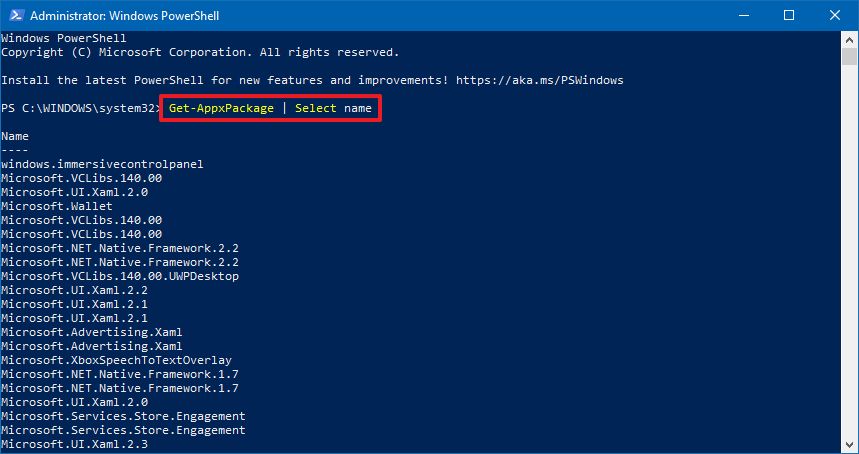
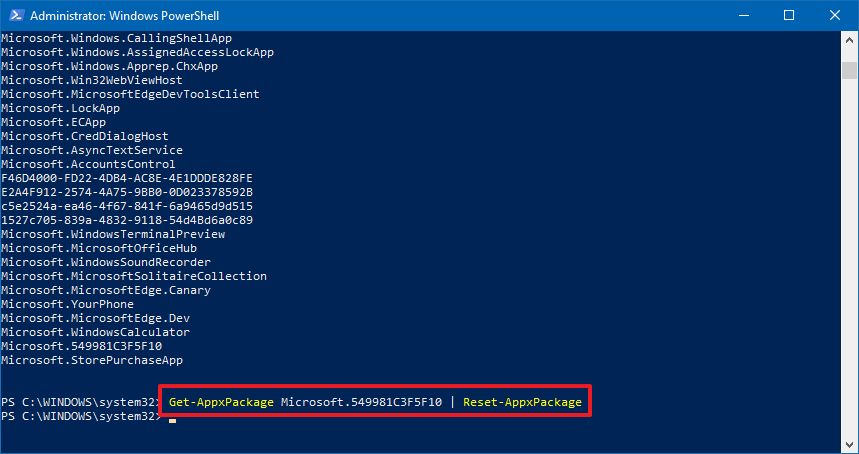
Добавить комментарий